Django 1.10中文文档-第一个应用Part7-自定义管理站点
开发第一个Django应用,Part7
本教程上接Part6。将继续完成这个投票应用,本节将着重讲解如果用Django自动生成后台管理网站。
自定义管理表单
通过admin.site.register(Question)注册了Question后,Django可以自动构建一个默认的表单。如果您需要自定义管理表单的外观和功能。你可以在注册时通过配置来实现。
现在先来试试重新排序表单上的字段。只需要将admin.site.register(Question)所在行替换为:
# polls/admin.py
from django.contrib import admin
from .models import Question
class QuestionAdmin(admin.ModelAdmin):
fields = ['pub_date', 'question_text']
admin.site.register(Question, QuestionAdmin)
你可以参照上面的形式,创建一个模型类,将之作为第二个参数传入admin.site.register()。而且这种操作在任何时候都可以进行。
经过上面修改”Publication date”字段会在”Question”字段前面:
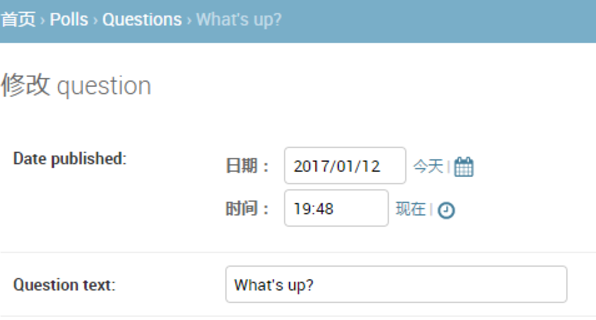
目前的表单只有两个字段可能看不出什么,但是对于一个字段很多的表单,设计一个直观合理的排序方式非常重要。并且在字段数据很多时,还可以将表单分割成多个字段的集合:
# polls/admin.py
from django.contrib import admin
from .models import Question
class QuestionAdmin(admin.ModelAdmin):
fieldsets = [
(None, {'fields': ['question_text']}),
('Date information', {'fields': ['pub_date']}),
]
admin.site.register(Question, QuestionAdmin)
字段集合中每一个元组的第一个元素是该字段集合的标题。它让页面看起来像下面的样子:
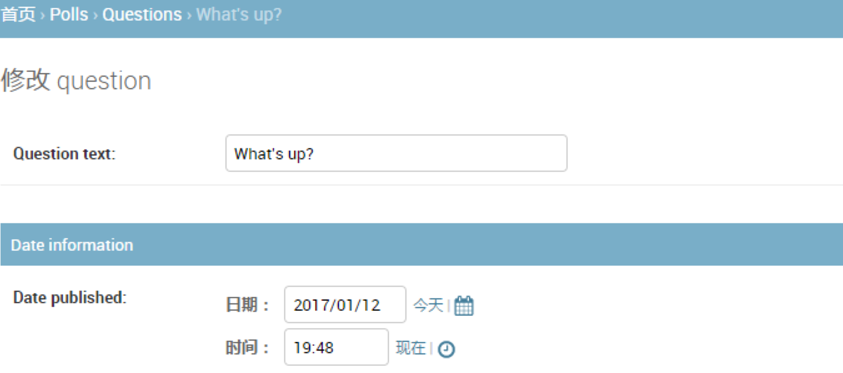
添加关联对象
现在Question的管理页面有了,但是一个Question应该有多个Choices。而此时管理页面并没有显示。现在有两个方法可以解决这个问题。一是就像刚刚Question一样也将Choice注册到admin界面。代码像这样:
# polls/admin.py
from django.contrib import admin
from .models import Choice, Question
# ...
admin.site.register(Choice)
现在Choice也可以在admin页面看见了,其中”Add choice”表单应该类似这样:
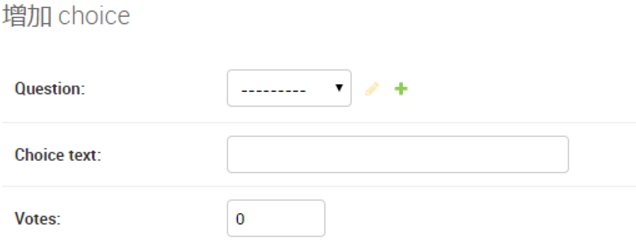
在这个表单中,Question字段是一个select选择框,包含了当前数据库中所有的Question实例。Django在admin站点中,自动地将所有的外键关系展示为一个select框。在我们的例子中,目前只有一个question对象存在。
请注意图中的绿色加号,它连接到Question模型。每一个包含外键关系的对象都会有这个绿色加号。点击它,会弹出一个新增Question的表单,类似Question自己的添加表单。填入相关信息点击保存后,Django自动将该Question保存在数据库,并作为当前Choice的关联外键对象。通俗讲就是,新建一个Question并作为当前Choice的外键。
但是,实话说,这种创建方式的效率不怎么样。如果在创建Question对象的时候就可以直接添加一些Choice,那样操作将会变得简单些。
删除Choice模型对register()方法的调用。然后,编辑Question的注册代码如下:
# polls/admin.py
from django.contrib import admin
from .models import Choice, Question
class ChoiceInline(admin.StackedInline):
model = Choice
extra = 3
class QuestionAdmin(admin.ModelAdmin):
fieldsets = [
(None, {'fields': ['question_text']}),
('Date information', {'fields': ['pub_date'], 'classes': ['collapse']}),
]
inlines = [ChoiceInline]
admin.site.register(Question, QuestionAdmin)
上面的代码告诉Django:Choice对象将在Question管理页面进行编辑,默认情况,请提供3个Choice对象的编辑区域。
现在”增加question”页面变成了这样:
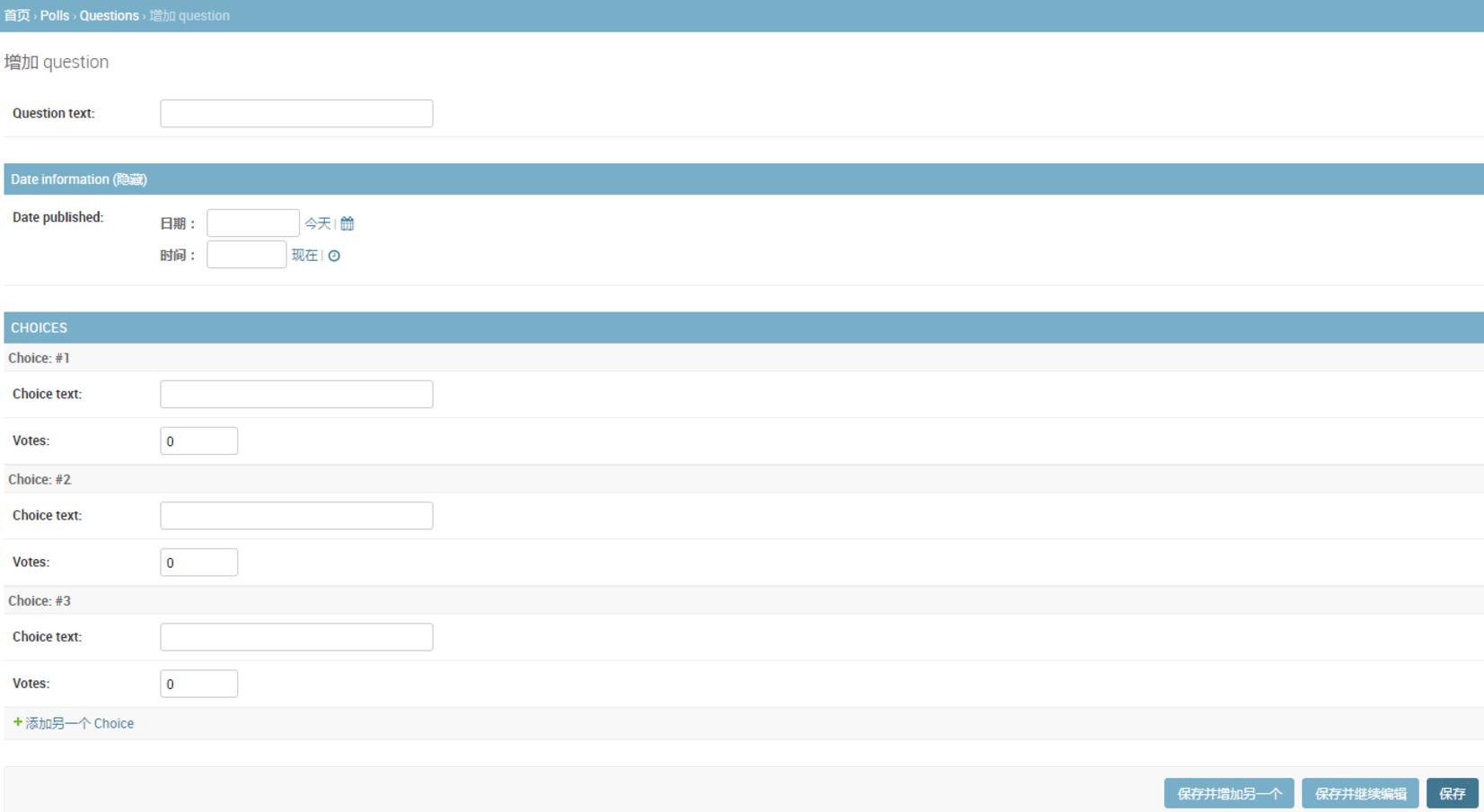
它的工作机制是:这里有3个插槽用于关联Choices,而且每当你重新返回一个已经存在的对象的“Change”页面,你又将获得3个新的额外的插槽可用。
在3个插槽的最后,还有一个“Add another Choice”链接。点击它,又可以获得一个新的插槽。如果你想删除新增的插槽,点击它右上方的X图标即可。但是,默认的三个插槽不可删除。下面是新增插槽的样子:
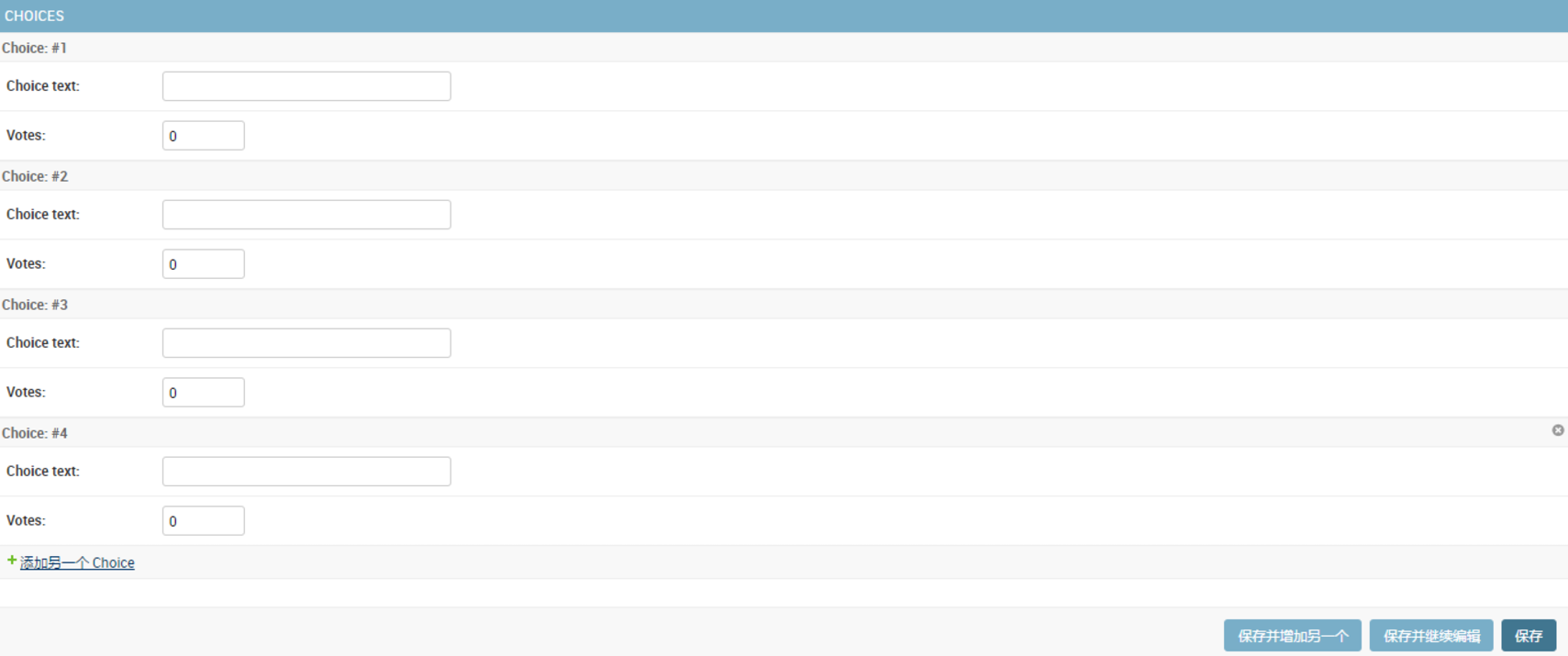
但是现在还有个小问题。上面页面中插槽纵队排列的方式需要占据大块的页面空间,看起来很不方便。为此,Django提供了一种扁平化的显示方式,你仅仅只需要将ChoiceInline继承的类改为admin.TabularInline:
# polls/admin.py
class ChoiceInline(admin.TabularInline):
#...
使用TabularInline代替`StackedInline``,相关的对象将以一种更紧凑的表格形式显示出来: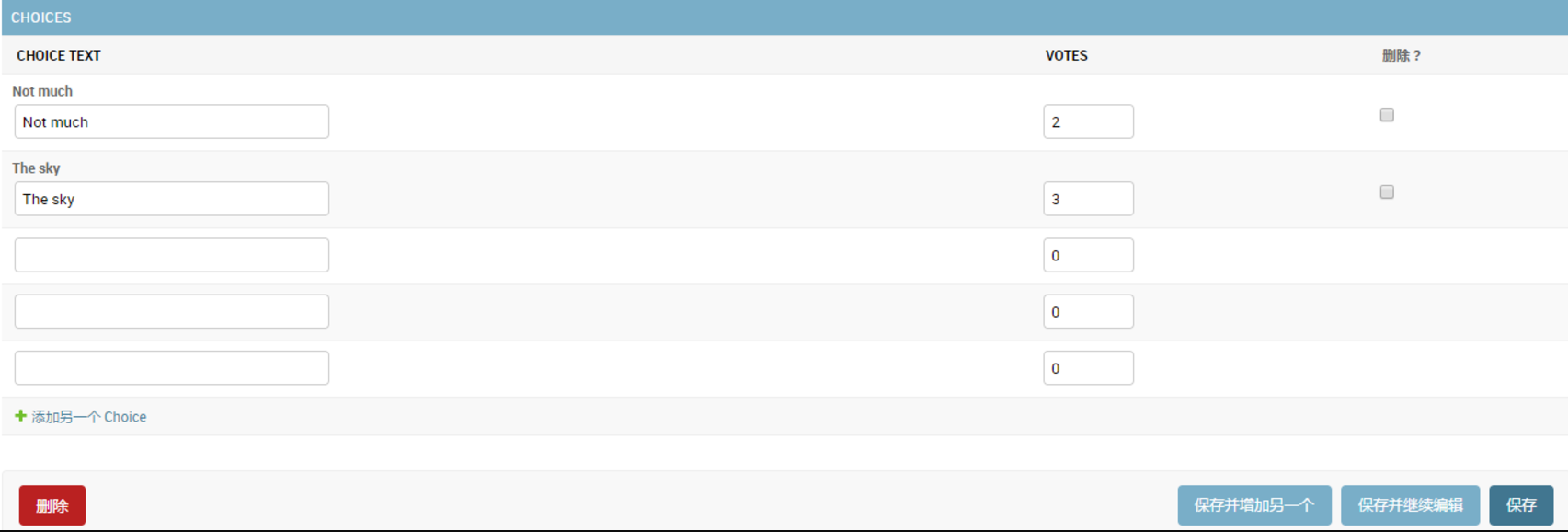
注意,这样多了一个”删除”选项,它允许你删除已经存在的Choice.
自定义修改列表
现在Question的管理页面看起来已经差不多了,下面来看看修改列表页面,也就是显示了所有question的页面,即下图这个页面:
Django默认只显示str()方法指定的内容。如果我们想要同时显示一些别的内容,可以使用list_display属性,它是一个由多个字段组成的元组,其中的每一个字段都会按顺序显示在页面上,代码如下:
# polls/admin.py
class QuestionAdmin(admin.ModelAdmin):
# ...
list_display = ('question_text', 'pub_date')
同时,还可以把Part2中的was_published_recently()方法也加入进来:
# polls/admin.py
class QuestionAdmin(admin.ModelAdmin):
# ...
list_display = ('question_text', 'pub_date', 'was_published_recently')
现在question的修改列表页面看起来像这样:
你可以点击其中一列的表头来让列表按照这列的值来进行排序,但是was_published_recently这列的表头不行,因为Django不支持按照随便一个方法的输出进行排序。另请注意,默认情况下,was_published_recently的列标题是方法的名称(下划线替换为空格),内容则是输出的字符串表示形式。
可以通过给方法提供一些属性来改进输出的样式,就如下面所示:
# polls/models.py
class Question(models.Model):
# ...
def was_published_recently(self):
now = timezone.now()
return now - datetime.timedelta(days=1) <= self.pub_date <= now
was_published_recently.admin_order_field = 'pub_date'
was_published_recently.boolean = True
was_published_recently.short_description = 'Published recently?'
关于这些方法属性的更多信息,请参见list_display。
我们还可以对显示结果进行过滤,通过使用list_filter属性。在QuestionAdmin中添加下面的代码:
list_filter = ['pub_date']
它添加了一个“过滤器”侧边栏,这样就可以通过pubdate字段来过滤显示question:
过滤器显示的筛选类型取决与你过滤的字段,由于pub_data是DateTimeField,所以Django就自动给出了“今天”、“过去7天”、“本月”、“今年”这几个选项。
这一切进展顺利。再添加一些搜索功能:
search_fields = ['question_text']
这行代码在修改列表的顶部添加了一个搜索框。 当进行搜索时,Django将在question_text字段中进行搜索。 你在search_fields中使用任意数量的字段,但由于它在后台使用LIKE进行查询,尽量不要添加太多的字段,不然会降低数据库查询能力。
修改列表自带分页功能,默认每页展示100条数据。
自定义管理站点外观
很明显,在每一个admin页面坐上顶端都显示“Django 管理”是感觉很荒诞,它仅仅是个占位文本。利用Django的模板系统,可以易修改它。
它可以用Django的模板系统轻松改变。 Django的管理站点是用Django自己制作出来的,它的界面代码使用的是Django自己的模板系统。
自定义项目模板
在项目的路劲下(包含manage.py的目录)创建一个名为templates目录。Templates可以放在你的文件系统中Django所能访问到的任何地方。(运行Web服务器的用户即是运行Django的用户)。然而,但是作为一个好的习惯,最好把模板放在本项目目录下。
在配置文件中(mysite/settings.py)在TEMPLATES中添加一个DIRS选项:
# mysite/settings.py
TEMPLATES = [
{
'BACKEND': 'django.template.backends.django.DjangoTemplates',
'DIRS': [os.path.join(BASE_DIR, 'templates')],
'APP_DIRS': True,
'OPTIONS': {
'context_processors': [
'django.template.context_processors.debug',
'django.template.context_processors.request',
'django.contrib.auth.context_processors.auth',
'django.contrib.messages.context_processors.messages',
],
},
},
]
DIRS是在加载Django模板时检查的文件系统目录列表;它是一个搜索路径。
模板组织方式:就像静态文件一样,我们可以把所有的模板都放在一起,形成一个大大的模板文件夹,并且工作正常。但是不建议这样!最好每一个模板都应该存放在它所属应用的模板目录内(例如polls/templates)而不是整个项目的模板目录(templates),因为这样每个应用才可以被方便和正确的重用。请参考如何重用apps](https://docs.djangoproject.com/en/1.10/intro/reusable-apps/)。
接下来,在刚才创建的templates中创建一个admin目录,将admin/base_site.html模板文件拷贝到该目录内。这个html文件来自Django源码,它位于django/contrib/admin/templates目录内。
如何找到Django源文件: 在命令行中运行下面代码:
python -c "import django; print(django.__path__)"
然后替换文件中的{{ site_header|default:_('Django administration') }}(包括两个大括号),换成你想要命名的名字即可。编辑完成后应该类似下面的代码片段:
{% block branding %}
<h1 id="site-name"><a href="{% url 'admin:index' %}">Polls Administration</a></h1>
{% endblock %}
这里仅仅是使用这种方法来教您如何覆盖模板。在实际的项目中,您可以使用django.contrib.admin.AdminSite。siteheader属性更容易实现这个特殊的定制。
在这个模板文件中有许多类似这样的文本{% block branding %}、{{ title }}。{%和{{都是Django模板语法的一部分。当Django渲染admin/base_site.html的时候,这个模板语言将被生成最终的html页面,就像Part3中一样。
注意任何Django管理站点的默认模板都可以重写。 想要重写一个模板文件,只需要做和重写base_site.html相同的操作就行——将它从默认的目录拷贝到你自定义的目录中,然后修改它。
自定义应用模板
聪明的读者可能会问:但是DIRS默认是空的,Django是如何找到默认的admin模板呢?回答是,由于APP_DIRS被设置为`True``,Django将自动查找每一个应用路径下的templates/子目录(不要忘了django.contrib.admin也是一个应用)。
我们的投票应用不太复杂,因此不需要自定义admin模板。但是如果它变得越来越复杂,因为某些功能而需要修改Django的标准admin模板,那么修改的模板就比修改项目的模板更加明智。这样的话,你可以将投票应用加入到任何新的项目中,并且保证能够找到它所需要的自定义模板。更多关于Django如何加载模板文件的信息,请查看模板加载 (0%)的文档。
自定义管理站点首页
在类似的情况下,您可能想要定制Django管理首页页面。默认情况下,管理站点首页显示所有INSTALLED_APPS内并在admin应用中注册过的app,以字母顺序进行排序。
要定制管理站点首页,需要重写admin/index.html模板,就像前面修改base_site.html模板的方法一样,从源码目录拷贝到你指定的目录内。编辑该文件,你会看到文件内使用了一个app_list模板变量。该变量包含了所有已经安装的Django应用。你可以硬编码链接到指定对象的admin页面,使用任何你认为好的方法,用于替代这个app_list。
快速通道
Django 1.10中文文档-第一个应用Part7-自定义管理站点的更多相关文章
- Django 1.10中文文档-第一个应用Part2-模型和管理站点
本教程继续Part1.我们将设置数据库,创建您的第一个模型,并快速介绍Django的自动生成的管理网站. 数据库设置 现在,编辑mysite/settings.py.它是一个用模块级别变量表示Djan ...
- Django 1.10中文文档-第一个应用Part6-静态文件
本教程上接Part5 .前面已经建立一个网页投票应用并且测试通过,现在主要讲述如何添加样式表和图片. 除由服务器生成的HTML文件外,网页应用一般还需要提供其它必要的文件——比如图片.JavaScri ...
- Django 1.10中文文档-第一个应用Part5-测试
本教程上接教程Part4. 前面已经建立一个网页投票应用,现在将为它创建一些自动化测试. 自动化测试简介 什么是自动化测试 测试是检查你的代码是否正常运行的行为.测试也分为不同的级别.有些测试可能是用 ...
- Django 1.10中文文档-第一个应用Part4-表单和通用视图
本教程接Part3开始.继续网页投票应用程序,并将重点介绍简单的表单处理和精简代码. 一个简单表单 更新一下在上一个教程中编写的投票详细页面的模板polls/detail.html,让它包含一个HTM ...
- Django 1.10中文文档-第一个应用Part3-视图和模板
本教程上接Django 1.10中文文档-第一个应用Part2-模型和管理站点.我们将继续开发网页投票这个应用,主要讲如何创建一个对用户开放的界面. 概览 视图是Django应用中的一“类”网页,它通 ...
- Django 1.10中文文档-第一个应用Part1-请求与响应
在本教程中,我们将引导您完成一个投票应用程序的创建,它包含下面两部分: 一个可以进行投票和查看结果的公开站点: 一个可以进行增删改查的后台admin管理界面: 我们假设你已经安装了Django.您可以 ...
- Django 1.10中文文档—第一个Django应用Part1
在本教程中,我们将引导您完成一个投票应用程序的创建,它包含下面两部分: 一个可以进行投票和查看结果的公开站点: 一个可以进行增删改查的后台admin管理界面: 我们假设你已经安装了Django.您可以 ...
- Django 1.10中文文档-执行查询
Django 1.10中文文档: https://github.com/jhao104/django-chinese-doc 只要创建好 数据模型, Django 会自动为生成一套数据库抽象的API, ...
- Django 1.10中文文档-聚合
Django 数据库抽象API 描述了使用Django 查询来增删查改单个对象的方法. 然而,有时候你要获取的值需要根据一组对象聚合后才能得到. 这个主题指南描述了如何使用Django的查询来生成和返 ...
随机推荐
- 如何更好的使用JAVA线程池
这篇文章结合Doug Lea大神在JDK1.5提供的JCU包,分别从线程池大小参数的设置.工作线程的创建.空闲线程的回收.阻塞队列的使用.任务拒绝策略.线程池Hook等方面来了解线程池的使用,其中涉及 ...
- Vue 定时执行函数
var app = new Vue({ el: '#app', data: { count: , }, filters: { }, mounted: function () { this.$nextT ...
- 【前端】JS截取字符串常用方法详细整理
函数:split() 功能:使用一个指定的分隔符把一个字符串分割存储到数组 例子: str=”jpg|bmp|gif|ico|png”; arr=theString.split(”|”); //arr ...
- java 常量 jvm在编译期能确定常量的 所以相等 但不能确定变量的范围 所以变量相加会产生新的
- 矩阵快速幂模板(pascal)
洛谷P3390 题目背景 矩阵快速幂 题目描述 给定n*n的矩阵A,求A^k 输入输出格式 输入格式: 第一行,n,k 第2至n+1行,每行n个数,第i+1行第j个数表示矩阵第i行第j列的元素 输出格 ...
- Command Network OpenJ_Bailian - 3436(最小有向生成树模板题)
链接: http://poj.org/problem?id=3164 题目: Command Network Time Limit: 1000MS Memory Limit: 131072K To ...
- HBase多租户机制分析
在HBase1.1.0发布之前,HBase同一集群上的用户.表都是平等的,没有优劣之分.这种’大同’社会看起来完美,实际上有很多问题.最棘手的主要有这么两个,其一是某些业务较其他业务重要,需要在资源有 ...
- bzoj4144【AMPPZ2014】Petrol
题解: 首先注意到起点和终点都是加油站; 假设中途经过某个非加油站的点u,u连到v,离u最近的加油站是x,那么从u到x加油后回到u,再到v一定不比直接从u到v差: 因 ...
- 【字符串】manacher算法
Definition 定义一个回文串为从字符串两侧向中心扫描时,左右指针指向得字符始终相同的字符串. 使用manacher算法可以在线性时间内求解出一个字符串的最长回文子串. Solution 考虑回 ...
- vmware中ubuntu虚拟机扩容
https://blog.csdn.net/ldzm_edu/article/details/78893721
